Androidデバイスの内部ストレージがいっぱいになった時は、データを削除したり、移動したりして容量を確保するのは一般的です。しかし、アプリの場合は、削除すると使用できないので、ここはMiniToolよりAndroidデバイスのアプリを内部ストレージからSDカードに移動して容量を確保する方法を紹介していきます。
SDカードとは
SDカードは、物理的なサイズは小さいがストレージ容量が大きいメモリデバイスであり、携帯電話、デジタルカメラ、ゲーム機、ノートパソコン、タブレットなど、さまざまなポータブルデバイスで広く使用されています。
SDカードは、インターフェースによって以下の3種類に分類されます。
- 標準SDカード:寸法は 24×32mmで、デスクトップパソコンやノートパソコンに多く使用されます。
- MicroSDカード:寸法は15 x 11 mmで、通常、スマートフォン、タブレット、デジタルカメラ、ビデオゲーム機、その他の最近の電子機器で使用されています。
- MiniSDカード:寸法は21 x 30 mmで、通常のSDカードより小さくなります。MiniSDカードは、徐々により小型のMicroSDカードに取って代わられてしまったので、最近の電子機器ではあまり見かけなくなりました。
Androidスマフォを長年使用すると、中の個人情報やアプリがたくさん詰まっていて、メモリがいっぱいになってしまうことがあります。この場合、メモリを消費するアプリケーションをSDカードに転送したら問題を解決できます。では、続いて、アプリをSDカードに移動する方法を説明していきます。
アプリケーションをSDカードに移動して正しく動作させるには、まず、適度な容量があり、品質の良いSDカードを選ぶ必要があります。 具体的にどれだけの容量を選択するかは、転送する必要のあるコンテンツの量によって異なります。
次に、SDカードを内部ストレージデバイスまたはポータブルストレージデバイスにフォーマットする必要があります。
Windows PCまたはAndroid スマフォでSDカードをフォーマットする
新しいSDカードを入手したら、データを正しく読み書きするために、装着するデバイスに適したファイルシステムでフォーマットする必要があります。SDカードのフォーマットを行うには、WindowsパソコンまたはAndroid端末両方でも実行できます。それでは、詳しい流れを紹介していきます。
- フォーマットを行うと、SDカード内のデータはすべて消去されます。SDカードに重要なファイルがないか、事前にバックアップが完了していることを確認してから操作してください。
- Windows PCでSDカードをフォーマットするには、まずSDカードをパソコンに接続し、パソコンがSDカードを正しく認識できるようにする必要があります。 Micro SDカード、Mini SDカードの場合、パソコンと接続するためにSDカードアダプターを挿入する必要があります。
WindowsパソコンでSDカードをフォーマットする
まず、Windows PCでSDカードをフォーマットする方法を紹介します。 ここでは、専門的なストレージデバイス管理ツールであるMiniTool Partition Wizardの使用することをお勧めします。 マウスを数回クリックするだけで、SDカードのパーティション分割、クローン作成、フォーマット、データ消去を行うことができます。さらに、これらの機能はすべて無償で利用できます。
続いて、MiniTool Partition Wizardを使用してSDカードをフォーマットする手順を紹介していきます。
ステップ1.次のボタンをクリックして、MiniTool Partition Wizard無料版のインストーラーをダウンロードします。ダウンロードされたインストーラーをダブルクリックしてコンピュータにインストールします。
MiniTool Partition Wizard Freeクリックしてダウンロード100%クリーン&セーフ
ステップ2.ソフトウェアを起動してメインインターフェースに入ります。画面下部のディスクマップからSDカードを強調表示して左のアクションパネルの「パーティションフォーマット」を選択します。
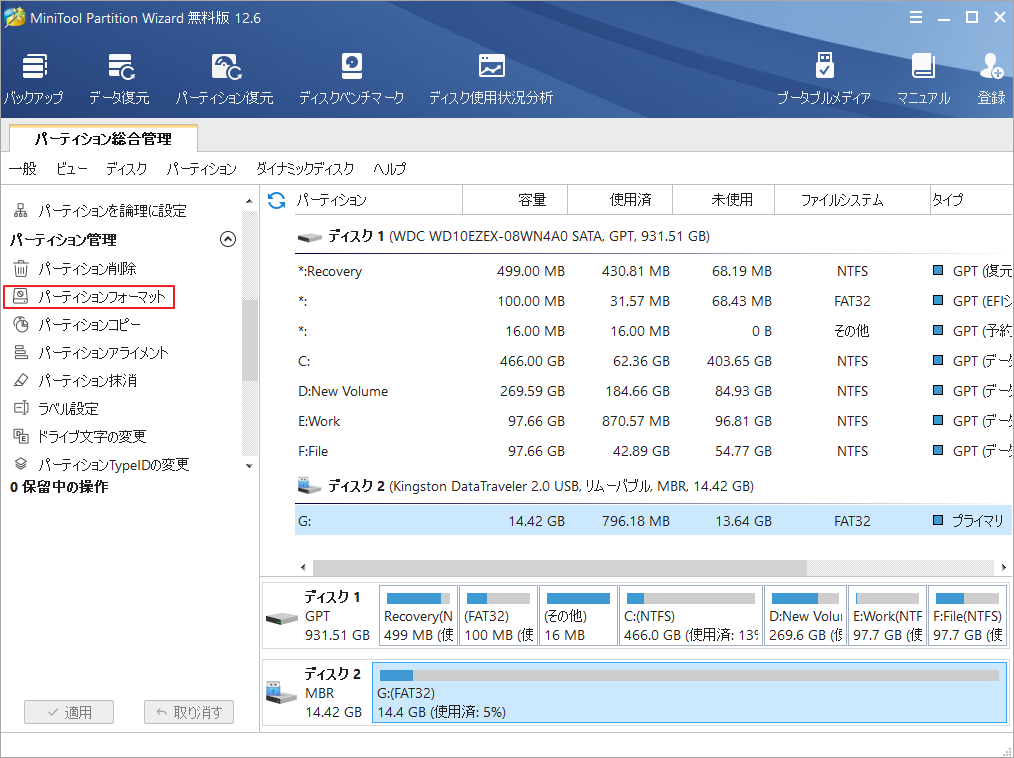
ステップ3.ポップアップウィンドウで、SDカードのパーティションラベル、ファイルシステム、クラスターサイズを適宜設定して「OK」をクリックします。
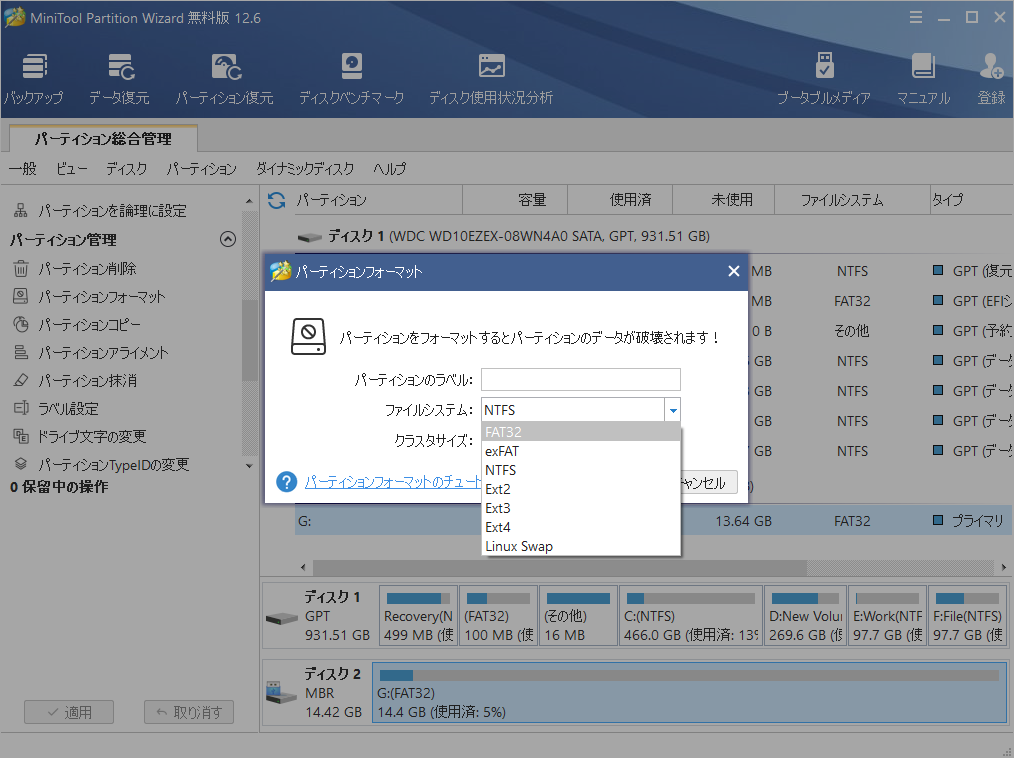
ステップ4.メインインターフェースに戻り、画面左下の「適用」ボタンをクリックして、保留中の操作を実行します。
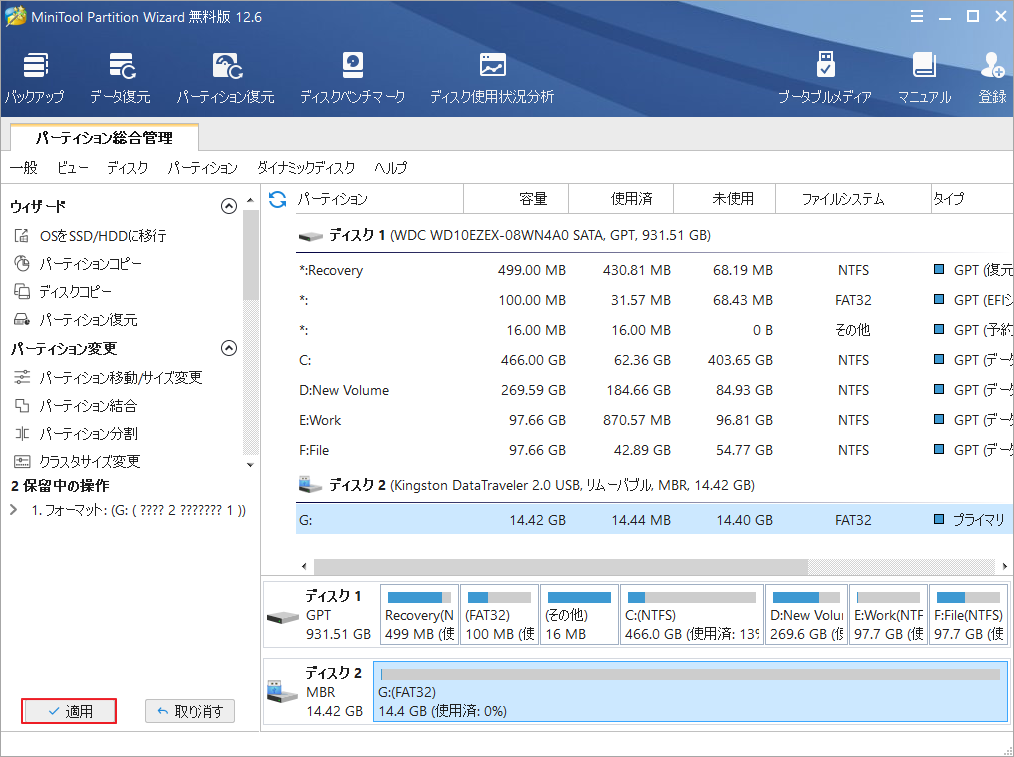
これにより、SDカードは選択されたファイルシステムにフォーマットされます。次に、Android端末の内部ストレージにあるアプリケーションをSDカードに安全に転送します。
SDカードのフォーマットが必要ですか?早くMiniTool Partition Wizardを使ってみてください。数回のクリックでSDカードを簡単にフォーマットできます。
MiniTool Partition Wizard Freeクリックしてダウンロード100%クリーン&セーフ
Android端末でSDカードをフォーマットする
通常、Android端末には、SDカードをフォーマットする機能が搭載されています。ここでは、Android端末でSDカードをフォーマットする方法を具体的に説明します。
ステップ1.SDカードをAndroid端末に正しく挿入します。
ステップ2.「設定」アイコンをタップします。
ステップ3.「ストレージ」をタップします。
ステップ4.SDカードの名称をタップします。
ステップ5.インターフェースの右上にある3つのドットをタップします。
ステップ6. 「ストレージ設定」をタップします。
ステップ7. 「フォーマット」をタップして、SDカードを正しくフォーマットするために、提供された2つのフォーマット方式のうちの一つを選択します。
- SDカードを使用してデバイス間でドキュメント、写真、ビデオを転送する場合は、「ポータブルストレージデバイスとして使用」をクリックします。こうすることで、パソコンでSDカードを読み込むことができます。
- AndroidスマフォのアプリをSDカードに移動して使えるようにしたい場合は、「内部ストレージとしてフォーマット」をクリックします。この状況では、パソコンでSDカードを読み込むことはできません。
ステップ8.「消去とフォーマット」をタップして、フォーマットを開始します。
Android端末のアプリをSDカードに移動する
前述の通り、Android端末内のアプリケーションをSDカードに転送する前に、まずAndroid端末でSDカードを内部ストレージとしてフォーマットする必要があります。すべての準備が整ったら、次に進みます。
それでは、今回のハイライトである「AndroidからアプリケーションをSDカードに移動する方法」の詳しい手順を以下にご紹介します。
ステップ1.「設定」アイコンをタップします。
ステップ2. 「アプリ」をタップします。
ステップ3. すると、表示されたアプリ一覧から移動したいアプリを見つけてタップします。
ステップ4. 「ストレージ」をタブします。選択されたアプリがカードへの移動に対応している場合、「使用ストレージ」セクションの下に「変更」ボタンが表示されるはずです。それをタップして続行します。
ステップ5. ストレージの変更ダイアログボックスで、「SDカード」をタブします。
ステップ6. 「移動」をタップします。
スマフォにインストールされているアプリケーションが多すぎて動作が遅くなる場合、使用頻度の低いアプリケーションや重要でないアプリケーションをSDカードに移動させるとよいでしょう。SDカードをお持ちでない方は、AmazonやBestBuyなどのかなり安いオンライン小売店から購入することをお勧めします。このようにして、かなり手頃な価格でより多くのストレージスペースを取得できます。
AndroidでアプリをSDカードに移動する必要がある場合、このステップバイステップガイドに従ってください。
- すべてのアプリがSDカードに転送できるわけではありません。ゲームなどの大きい容量が必要なアプリは、データのほとんどを内部ストレージに残しています。
- Android アプリが SD カードに転送できない場合、そのアプリを移動するオプションは表示されません。
アプリをSDカードに移動する理由
多くのスマフォユーザー、特にスマフォを長年使用している方は、メモリ不足の問題に遭遇したことはあります。一部のプリインストールされたソフトウェアをアンインストールできないうえ、OSがかなりの空間を占めているため、すぐに空き容量がなくなってしまいます。
スマートフォンの内部ストレージの容量が限られている場合、これらのメモリを消費するアプリをSDカードに移動して容量を確保する必要があるかもしれません。
また、Android端末で新しいアプリをインストールしようとすると、容量不足の警告が表示されることがあります。これは、スマフォの空き容量が不足しており、空き容量を確保する必要があることを示しています。
Android端末の既存のアプリをアンインストールしたくない場合は、上記の手順でアプリをSDカードに移動させるのがベストです。
SDカードのその他の用途
携帯電話の追加メモリーとして使うほかに、SDカードはどんな用途で使うのだろうか。
こっちの場合では、空き容量を確保する目的でアプリをSDカードに移動させる必要はないと思います。その代わり、写真や動画など、Androidスマホ内の様々なファイルをSDカードに転送することも可能です。
このように、端末の空き容量を確保できるだけでなく、これらのファイルをパソコンやUSBメモリなどの別の端末に転送することができ、非常に便利です。だが前提として、MiniTool Partition WizardでSDカードをFAT32にフォーマットするか、Android携帯でポータブルとしてフォーマットすることを忘れないでください。
MiniTool Partition Wizard Freeクリックしてダウンロード100%クリーン&セーフ
Android端末にSDカードスロットがない場合
とはいえ、すべてのAndroid携帯にSDカードスロットが搭載されているわけではありません。最近では、大容量のスマートフォンでもSDカードを使用する必要がないものも多く、この種の端末にはSDカードスロットが搭載されていません。microSDカードスロットを搭載しているAndroid端末は少なくなってきています。
このようなAndroidスマフォでは、使用していないアプリをアンインストールするか、アプリのキャッシュを手動でクリアして空き容量を確保するしかありません。
アプリが使用する総容量には、アプリ本体、そのユーザーデータ、キャッシュの3つの部分があります。アプリのキャッシュデータは、通常の使用に影響を与えることなく削除することができます。そして、この方法でいくつかのスペースを解放することができます。
ステップ1.「設定」を開きます。
ステップ2. 「アプリ」をタップします。
ステップ3. 容量を多く占めているアプリを見つけてタップします。
ステップ4. 「ストレージ」をタブで選択します。
ステップ5. キャッシュを消去します。
結語
この記事は、Androidスマフォ内のアプリケーションをSDカードに移動して、内部ストレージを確保する方法を紹介しました。この方法はご参考になされましたら幸いです。
アプリケーションをSDカードへの移動について他のアイデアがある場合は、次のコメントゾーンにメッセージを残してください。また、MiniTool ソフトウェアの使用中に何かご不明な点やご意見がございましたら、お気軽に[email protected]までご連絡ください。
